来源:农畜手游站 更新:2024-03-19 07:04:59
用手机看
在使用win10操作系统的过程中,我们经常会遇到桌面图标隔开很宽的情况,这不仅影响了我们查找和使用图标的效率,还让整个桌面显得杂乱无章。为了解决这个问题,我在长期的使用经验中总结出了几点有效的方法,今天我将与大家分享。
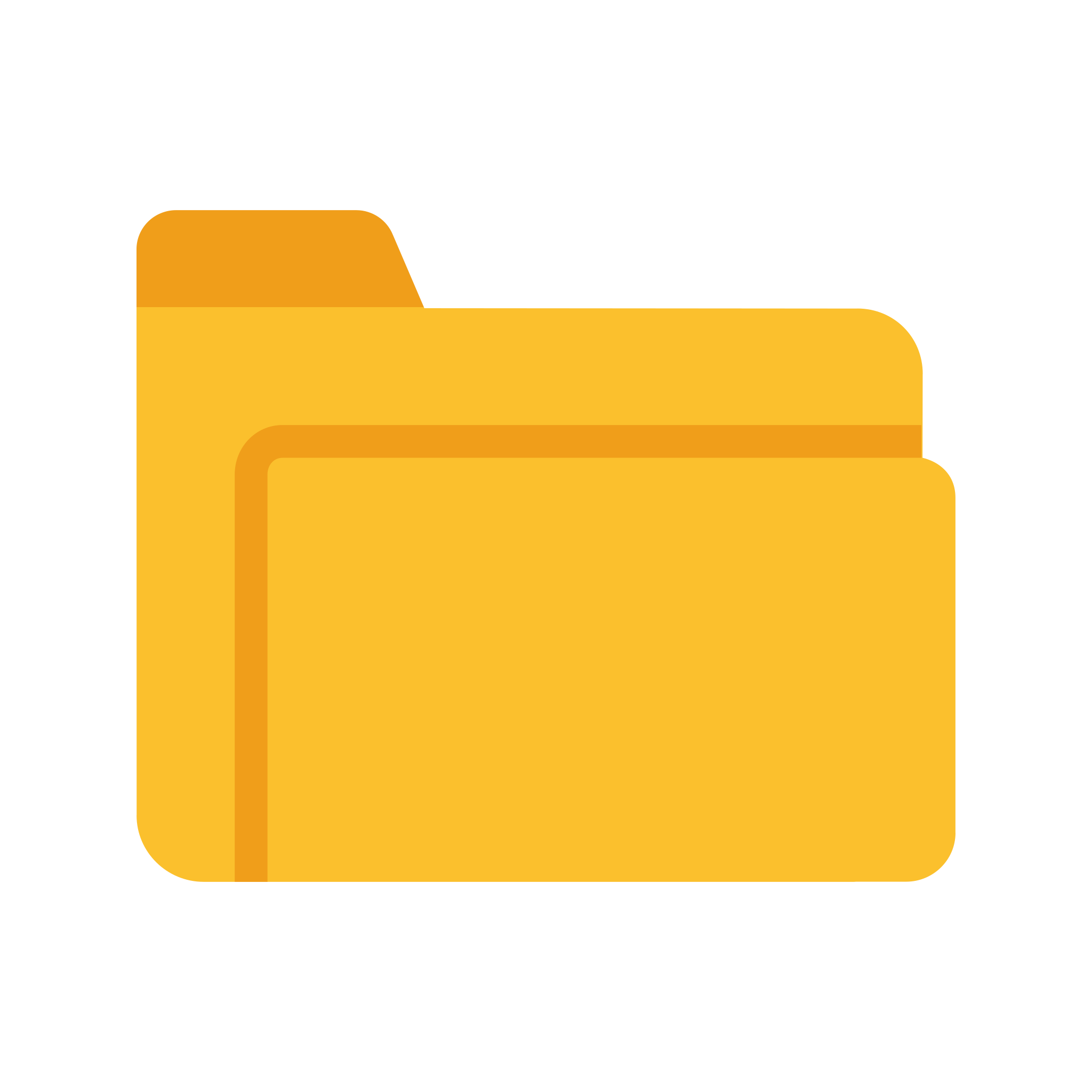
一、调整桌面图标大小
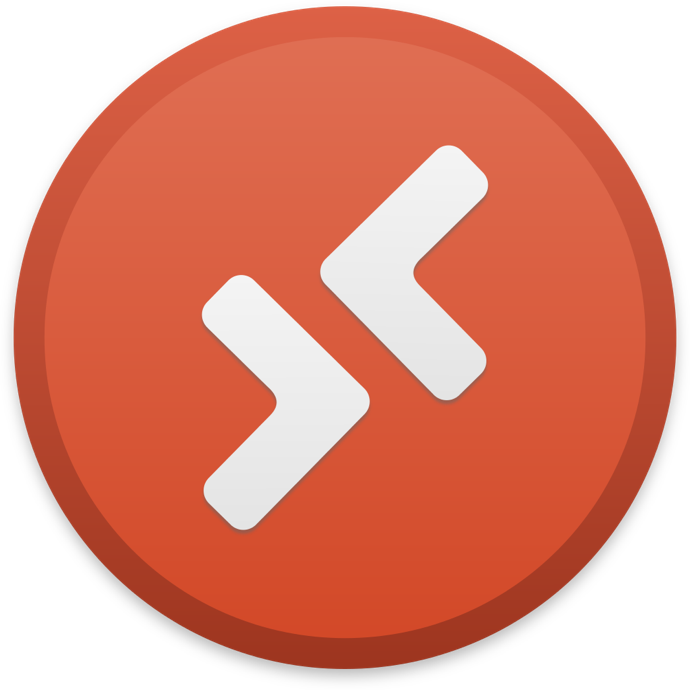
首先,我们可以尝试调整桌面图标的大小来解决隔开过宽的问题。鼠标右键点击桌面空白处,选择“查看”菜单下的“图标大小”,可以根据个人喜好选择合适的大小。如果是在高分辨率屏幕上使用win10系统,建议选择较小的图标大小,这样能够更好地利用屏幕空间,并且缩小图标之间的间距。
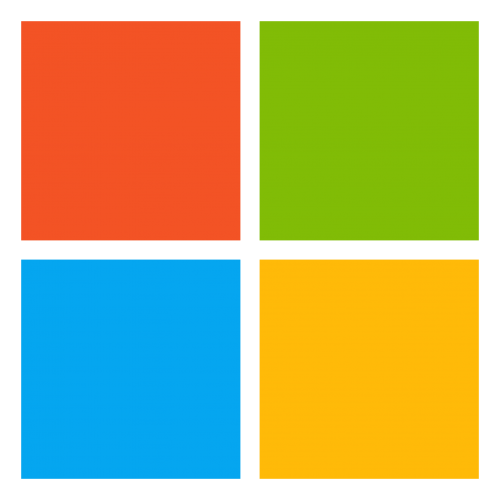
二、调整桌面图标排列方式

除了调整图标大小,我们还可以尝试调整桌面图标的排列方式来解决隔开过宽的问题。鼠标右键点击桌面空白处,选择“查看”菜单下的“自动排列图标”选项和“对齐到网格”选项,勾选这两个选项后,系统会自动将图标按照网格排列,并且保持一定的间距。这样可以有效地避免图标之间的过大间隔,使桌面更加整洁有序。
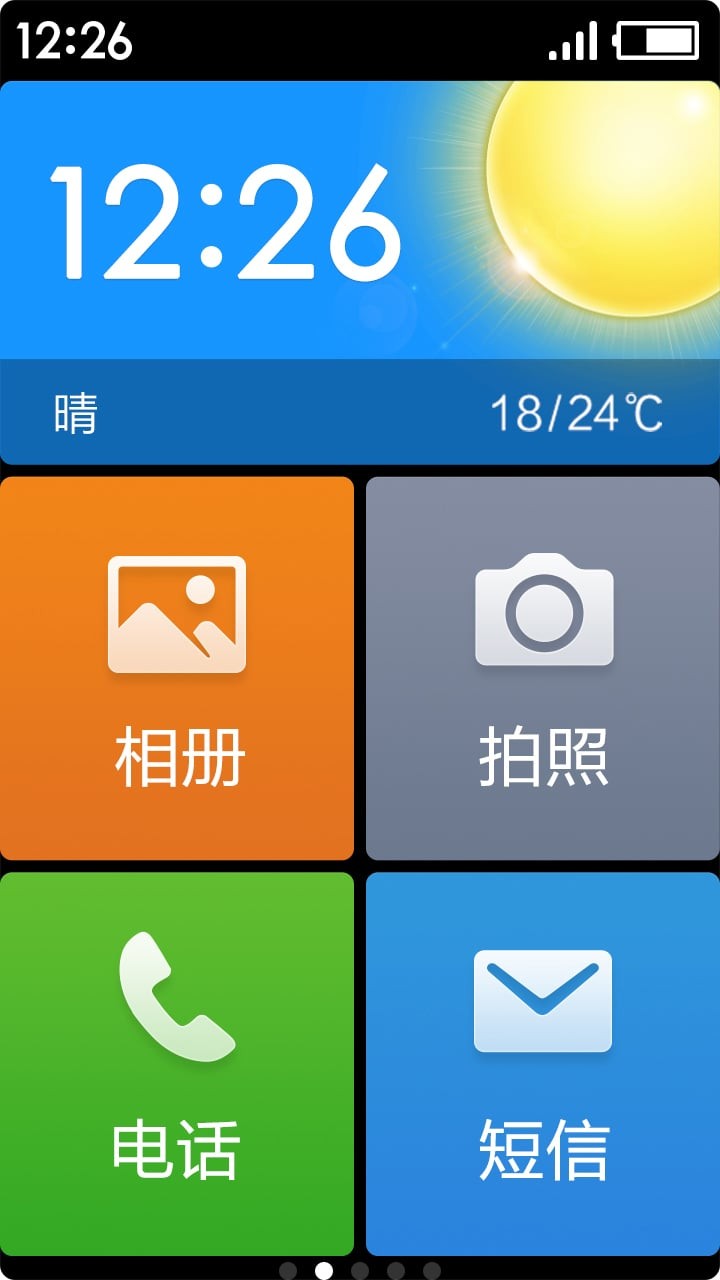
三、使用桌面整理工具
Telegram:https://hsxxny.com/danji/90.html